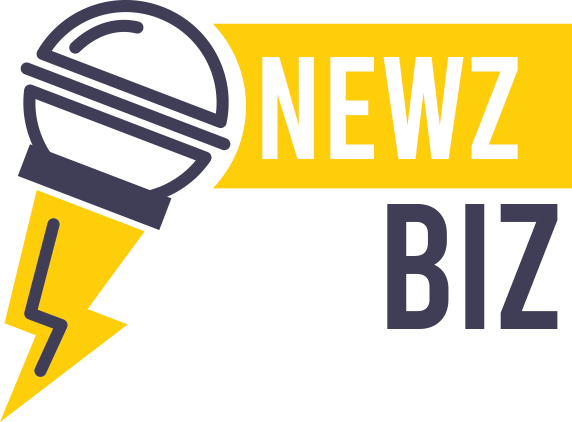Când mă gândesc la fotografii, nu văd fișiere. Văd o mână care prinde prima ninsoare, un râs prins pe fugă, o ușă de tren închisă peste un rămas bun. Imaginile astea sunt ancorele noastre, mici insule de timp. Și pentru că sunt atât de fragile, un telefon scăpat pe gresie sau o ceașcă de cafea vărsată pe laptop pot deveni scenele unui mic dezastru domestic. Aici intră iCloud, acel fel de pod invizibil dintre dispozitive care îți adună pozele laolaltă, le așază cuminte și le păstrează când tu uiți sau când se strică ceva.
Backupul în iCloud nu este doar un gest tehnic. E o mică promisiune făcută sinelui tău de mâine. Și da, există reguli, butoane și setări, dar în centrul tuturor stă ideea de a dormi liniștit știind că amintirile tale au o dublură undeva sus, gata să coboare înapoi la tine când ai nevoie.
Ce este de fapt iCloud Photos și cum funcționează
iCloud Photos este serviciul Apple care îți păstrează biblioteca foto în cloud, sincronizată între iPhone, iPad, Mac și chiar Windows, dacă ai puțină răbdare. Totul se întâmplă discret, în fundal. Faci o poză pe telefon și, în câteva clipe, apare pe celelalte dispozitive conectate cu același Apple ID. Nu mai există acel „pe telefon am poza, dar pe laptop nu”.
Când activezi iCloud Photos, întreaga ta bibliotecă se urcă în cloud. Pe iPhone poți alege să păstrezi originalele pe dispozitiv sau să optimizezi stocarea. Dacă alegi optimizarea, pe telefon rămân versiuni mai ușoare ale fotografiilor, iar originalele, la calitate maximă, stau în iCloud, disponibile oricând pentru descărcare. E un fel de garderobă de lux, unde păstrezi paltonul greu în dressing, dar îl ai la îndemână când ieși în frig.
Există și detalii tehnice care contează. iCloud păstrează formatele în care fotografiezi, inclusiv Live Photos, videoclipuri 4K, albume și metadate. Orice editare făcută pe un dispozitiv se propagă pe celelalte. Ștergerile, la fel, trec prin „Recent șterse” o perioadă, ceea ce înseamnă încă o plasă de siguranță în caz că te răzgândești.
Pașii esențiali pe iPhone și iPad
Dacă aș sta lângă tine cu un ceai aburind, aș zice așa. Descuie telefonul, intră în setări, atinge numele tău, apoi iCloud, Fotografii. Activează iCloud Photos. Vei vedea două opțiuni pentru stocare. Dacă memoria telefonului e plină ochi, alege optimizarea. Dacă ai spațiu cât pentru un roman de familie în poze, păstrează originalele pe dispozitiv.
În același loc găsești și setarea pentru încărcare prin date mobile. Dacă ai un plan generos, o poți activa ca să nu depinzi doar de Wi Fi. Dacă nu, mai bine o lași oprită ca să nu te trezești cu o factură care pare o glumă proastă. O altă verificare utilă este procentajul de spațiu iCloud disponibil. Când se apropie de limită, sistemul te anunță politicos, dar ferm. Poți cumpăra spațiu suplimentar sau poți curăța biblioteca, lucrând cu blândețe, ca într-un sertar cu amintiri.
Mai este o setare tăcută și extrem de importantă. Ca iCloud să încarce pozele, telefonul trebuie să fie încărcat, ecranul blocat și conectat la rețea. Dacă ai impresia că sincronizarea merge încet, pune-l la încărcat seara și lasă aplicația Fotografii deschisă un minut. De multe ori, asta deblochează coada de încărcare.
Cum se face pe Mac, fără suspine tehnice
Pe Mac lucrurile au aceeași logică, doar că o găsești în aplicația Photos. Deschide-o, mergi la Preferences, iCloud și bifează iCloud Photos. Alegi din nou între a păstra originalele pe Mac sau a optimiza stocarea. Dacă ai un MacBook cu SSD modest, optimizarea e o idee inspirată. Dacă folosești un iMac cu spațiu generos, păstrarea originalelor îți dă o liniște aparte.
Când biblioteca este foarte mare, prima încărcare poate dura. Nu te speria dacă ventilatoarele murmură mai tare sau dacă bara de progres pare că se mișcă precum traficul într-o seară ploioasă. Lasă-l să lucreze. Odată terminat, sincronizarea devine fină, aproape imperceptibilă.
Îmi place pe Mac că editările sunt mai comode. Faci retușuri, tai un video, aplici un filtru, iar schimbările apar imediat pe telefon. E ca și cum ai avea aceeași cameră obscură în buzunar și pe birou.
Pentru Windows și pentru web, când ecosistemul se lărgește
Nu toată lumea trăiește doar în grădina Apple. Dacă ai Windows, instalează iCloud pentru Windows din Microsoft Store. Te autentifici, bifezi Photos, alegi sincronizarea dorită și, din File Explorer, vei vedea un folder special cu pozele din iCloud. Le poți descărca sau încărca și de pe PC, fără ritualuri complicate.
Mai există și varianta prin browser. Intri pe iCloud punct com, te conectezi și deschizi aplicația Photos. De aici poți încărca manual imagini și clipuri, poți face mici selecții pentru export sau poți șterge ce nu mai vrei. Este soluția rapidă când ești pe un calculator străin sau la birou, fără să instalezi nimic.
Spațiul, acel subiect mai puțin romantic, dar decisiv
Serviciul pornește cu un spațiu gratuit limitat. Pentru mulți, primele luni curg fără griji, apoi un nou născut, o excursie sau câteva filmări 4K pot împinge contul în roșu. Aici ai două drumuri. Fie faci loc în bibliotecă, fie alegi un plan de stocare mai generos. Nu intru în prețuri, pentru că ele se mai schimbă, dar merită să te uiți atent la cât filmezi și fotografiezi. Dacă faci multe clipuri lungi, spațiul suplimentar nu e un moft, ci o investiție în liniștea ta.
Un gând pragmatic. Când schimbi telefonul sau treci pe un model recondiționat, întrebarea care te bântuie este cât de repede îți reiei viața digitală. E util să verifici și piața de telefoane la mâna a doua, iar dacă te bate gândul, poți arunca un ochi la pret iphone 17 second hand. Uneori, un dispozitiv mai nou sau doar mai bine întreținut rezolvă, ca prin farmec, problemele de viteză la sincronizare.
Ordine, albume și mici ritualuri care fac biblioteca să respire
Fotografiile nu sunt doar o listă nesfârșită care se scurge în jos. Sunt capitole din viață. O idee care m-a ajutat a fost să creez albume pentru momentele mari și mici. „Vara la mare”, „Rețete încercate”, „Bunicii”. iCloud păstrează structura albumelor și o sincronizează peste tot. Din când în când, rezervă-ți un sfert de oră ca să muți câteva poze în locuri potrivite. Simți imediat că biblioteca prinde sens.
Funcțiile de căutare sunt, de fapt, magice. Scrii câine sau cafea și apar instant imagini pe care le uitasem de mult. Recunoașterea fețelor, locurile și cuvintele cheie devin o ușă secretă către amintiri. Când ai chef de ordine, nu uita de folderul „Recent șterse”. Golirea lui eliberează spațiu real în iCloud. Este ca și cum ai închide un capitol, nu doar ai tras o linie.
Librărie partajată și albume partajate, pentru oamenii tăi
Familia și prietenii trăiesc în fotografiile noastre, nu doar lângă noi. Cu iCloud poți crea o bibliotecă partajată în care să ajungeți cu toții, atent și cu reguli. Poți alege ca anumite poze, cele cu anumiți oameni sau din anumite locuri, să intre automat în librăria comună. Pentru evenimente, albumele partajate sunt o soluție mai lejeră. Creezi albumul, inviți lumea și fiecare poate adăuga imagini, comenta, pune inimioare. Se naște o mică poveste colectivă, strânsă între coperta unui link.
E bine să stabiliți câteva convenții. De exemplu, ce intră în biblioteca comună și ce rămâne privat. Nu de alta, dar uneori, printre poze cu tort și lumânări, se mai strecoară și cadre cu pături mototolite și părul ciufulit de dimineață.
Probleme frecvente și cum le dezamorsezi calm
Se întâmplă să pornești iCloud Photos și să nu vezi imediat pozele de pe alt dispozitiv. Respiră. Primul pas este să verifici dacă ești autentificat cu același Apple ID peste tot. Apoi uită-te la starea iCloud Photos pe fiecare dispozitiv. Dacă apare „se încarcă” și procentul urcă încet, totul e în regulă. E un drum mai lung, dar ajungi.
Uneori spațiul este problema. Când iCloud se umple, sincronizarea încetinește sau se oprește. Poți șterge câteva videoclipuri masive, poți descărca originalele pe un hard extern de pe Mac, sau poți mări planul. O altă situație are legătură cu formatul HEIC al iPhone-ului. Pe Windows mai vechi, pozele pot arăta ciudat. Soluția e să permiți conversia automată la export sau să instalezi codecurile potrivite din Microsoft Store.
Mai apare și confuzia dintre backupul general de iPhone și iCloud Photos. Dacă dezactivezi iCloud Photos, pozele intră în backupul iCloud clasic, dar nu se mai sincronizează live între dispozitive. Cu iCloud Photos activ, biblioteca trăiește separat și mereu la zi. E util, pentru că nu depinzi de un singur backup. Ai o copie dedicată pentru imagini, plus celelalte date ale telefonului în backupul obișnuit.
Siguranță și confidențialitate, acea coloană vertebrală invizibilă
Ne atingem rareori de acest subiect, deși ar trebui. Pozele conțin fețe, locuri, copii care cresc, camerele casei. Să fie în cloud nu înseamnă să fie la vedere. iCloud le ține criptate pe drum și pe server. Contul tău poate fi protejat cu autentificare în doi pași. Nu e doar un cod în plus, e o ușă metalică în fața amintirilor tale.
Dacă vrei un nivel suplimentar, poți folosi opțiunile de control suplimentar pe dispozitivele mai noi, cum ar fi protecțiile avansate pentru date. Pozele private pot sta într-un album ascuns, care necesită Face ID sau Touch ID. Așa, când cineva îți cere telefonul să vadă cadrele de la petrecere, tu te poți plimba liniștit prin albumul principal, știind că restul rămâne doar al tău.
Când schimbi telefonul, dar nu vrei să pierzi firul
Schimbarea telefonului aduce emoții amestecate. Bucurie copilărească la vederea ecranului nou, dar și teama aia măruntă că vei pierde ceva important. Cu iCloud Photos activ, totul e aproape banal. Te conectezi pe noul dispozitiv, aștepți puțin, iar biblioteca se scurge frumos înapoi. Dacă ai ales optimizarea, vei vedea miniaturile imediat, iar originalele se descarcă pe măsură ce le deschizi.
Eu îmi fac un mic ritual. Înainte de predarea celui vechi, îl pun la încărcat, conectat la Wi Fi, iar în Fotografii intru pe secțiunea Library și derulez până sus. Verific dacă apare mesajul că sincronizarea s-a încheiat. E ca un semn de punctuație la finalul unei propoziții lungi. După aceea, resetarea vechiului dispozitiv devine un gest simplu, fără nod în gât.
Dacă ai ajuns până aici, ai făcut deja primul pas. Ai luat în serios amintirile tale. Tehnologia poate părea uneori rece, dar felul în care o folosim o încălzește. iCloud îți poate deveni un obicei, nu o bătaie de cap. Pornești funcția, alegi cum vrei să păstrezi originalele, îți arunci din când în când ochii peste spațiu și lași dispozitivele să danseze împreună.
La finalul unei zile aglomerate, când telefonul e obosit, iar tu la fel, conectează-l la încărcător și lasă-l să urce poveștile acolo sus. Știi sentimentul ăla când speli vasele seara și lași chiuveta curată pentru dimineață. Așa e și cu fotografiile. Le pui la locul lor, iar a doua zi lumea pare mai în ordine. Iar tu, un pic mai ușurat că nu pierzi nimic din ceea ce te face să spui, din când în când, uite, asta a fost o zi bună.